Microsoft : Remote Desktop sur Windows 11 22H2 ne fonctionne pas, mais le gestionnaire de tâches est votre ami
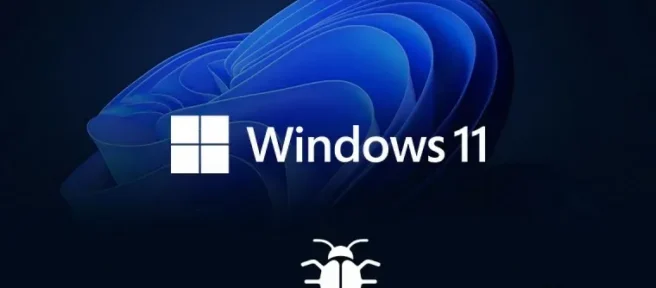
Les bogues et les problèmes du nouveau système d’exploitation Microsoft Windows 11 22H2 continuent d’augmenter. Par exemple, la société a finalement reconnu que les problèmes de performances de jeu dans la nouvelle version de Windows sont bien réels après plusieurs plaintes d’utilisateurs et de critiques. Des problèmes d’imprimante ont également forcé Microsoft à installer un verrou de mise à jour, mais il a maintenant été supprimé après avoir atteint une résolution.
Le dernier problème concerne les connexions de bureau à distance, la société basée à Redmond indiquant que l’application de bureau à distance peut cesser de répondre sur Windows 11 22H2.
Après avoir installé Windows 11 version 22H2 (également connue sous le nom de mise à jour Windows 11 2022), l’application Windows Remote Desktop peut cesser de répondre lors de la connexion via Remote Desktop Gateway ou Remote Desktop Connection Broker.
[…]
Ce problème peut être observé lorsque le client est dans les étapes « Télécharger la machine virtuelle »ou « Configurer la connexion à distance », et peut se produire quelle que soit la version du système d’exploitation installée sur l’ordinateur distant. Dans certains cas, vous pouvez recevoir le message d’erreur « Votre session des services Bureau à distance est terminée ».
Microsoft affirme que les utilisateurs à domicile sont peu susceptibles d’en faire l’expérience car le processus de connexion est différent. La société a fourni une solution de contournement simple pour résoudre le problème, qui inclut le bon vieux gestionnaire de tâches:
Solution:
Si l’application Remote Desktop ne répond plus, vous pouvez utiliser le Gestionnaire des tâches de Windows pour y mettre fin.
- Maintenez enfoncées les touches Ctrl, Maj et Échap de votre clavier.
- Sélectionnez « Processus »dans le menu de gauche.
- Dans la liste qui apparaît, recherchez le processus mstsc.exe
- Cliquez avec le bouton droit sur le nom du processus et sélectionnez Fin de tâche.
En dehors de cela, Microsoft a également fourni des étapes pour ajouter une stratégie de groupe pour désactiver UDP, ce qui devrait empêcher ce problème de se produire. Cependant, il y a aussi un avertissement ici concernant le WAN et comment il peut dégrader les performances. Par conséquent, il est recommandé d’annuler ce changement de stratégie de groupe lorsque le problème est résolu après une future mise à jour de Windows.
Microsoft écrit:
Avertissement. Les sessions de bureau à distance qui se connectent sur un réseau étendu (WAN) peuvent rencontrer des performances médiocres après l’application de la solution de contournement décrite ci-dessous. La définition de cette stratégie désactive également UDP (User Datagram Protocol) pour toutes les connexions de bureau à distance à partir de l’appareil. Nous vous recommandons vivement d’annuler cette modification de la stratégie de groupe dès que ce problème sera résolu dans une future mise à jour de Windows.
Voici les étapes pour désactiver UDP:
Les appareils rencontrant ce problème peuvent le résoudre en configurant une stratégie de groupe dédiée.
- Ouvrez l’éditeur de stratégie de groupe approprié.
- Pour les appareils gérés (généralement pour les entreprises et les organisations), ouvrez la console de gestion des stratégies de groupe et créez ou modifiez une stratégie qui cible vos clients.
- Pour les appareils non gérés (généralement des utilisateurs à domicile), ouvrez l’éditeur de stratégie de groupe. Cela peut être fait en ouvrant le menu Démarrer et en entrant dans la stratégie de groupe. Sélectionnez Modifier la stratégie de groupe dans les résultats.
- À l’aide du volet de droite, accédez à Configuration ordinateur > Modèles d’administration > Composants Windows > Services Bureau à distance > Client de connexion Bureau à distance.
- Dans la barre latérale gauche, double-cliquez sur le paramètre de stratégie Désactiver UDP sur le client et définissez-le sur Activé.
- Sélectionnez « OK» et redémarrez les appareils pour appliquer les paramètres de la politique.
L’entreprise dit qu’elle travaille sur une solution au problème.
Source: néovin



Laisser un commentaire